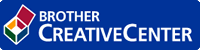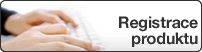- Vkládání papíru
- Nastavení papíru
- Doporučená tisková média
- Vkládání dokumentů
- Neskenovatelné a nepotisknutelné oblasti
- Používání speciálního papíru
- Skenování pomocí tlačítka Skenovat na přístroji Brother
- Skenování fotografií a grafiky
- Uložení naskenovaných dat do složky jako soubor PDF
- Skenování do upravitelného textového souboru (OCR)
- Skenování do přílohy e-mailu
- Webové služby pro skenování na síti (Windows 7, Windows 8 a Windows 10)
- Změna nastavení tlačítka skenování z aplikace ControlCenter4 (Windows)
- Změna nastavení tlačítka skenování z aplikace Brother iPrint&Scan (Mac)
- Deaktivace skenování z počítače
- Skenování z počítače (Windows)
- Skenování pomocí aplikace ControlCenter4 v domácím režimu (Windows)
- Skenování pomocí aplikace ControlCenter4 v domácím režimu (Windows)
- Výběr typu dokumentu pomocí aplikace ControlCenter4 v domácím režimu (Windows)
- Změna velikosti skenování pomocí aplikace ControlCenter4 v domácím režimu (Windows)
- Oříznutí naskenovaného obrázku pomocí aplikace ControlCenter4 v domácím režimu (Windows)
- Tisk naskenovaných dat pomocí aplikace ControlCenter4 v domácím režimu (Windows)
- Skenování do aplikace ControlCenter4 v domácím režimu (Windows)
- Uložení naskenovaných dat do složky jako soubor PDF pomocí aplikace ControlCenter4 v domácím režimu (Windows)
- Nastavení skenování pro aplikaci ControlCenter4 v domácím režimu (Windows)
- Skenování pomocí aplikace ControlCenter4 v domácím režimu (Windows)
- Skenování pomocí aplikace ControlCenter4 v pokročilém režimu (Windows)
- Skenování fotografií a grafiky pomocí aplikace ControlCenter4 v pokročilém režimu (Windows)
- Uložte naskenovaná data do složky jako soubor PDF pomocí aplikace ControlCenter4 v pokročilém režimu (Windows)
- Skenování obou stran občanského průkazu pomocí aplikace ControlCenter4 v pokročilém režimu (Windows)
- Skenování do přílohy e-mailu pomocí aplikace ControlCenter4 v pokročilém režimu (Windows)
- Skenování do upravitelného textového souboru (OCR) pomocí aplikace ControlCenter4 v pokročilém režimu (Windows)
- Nastavení skenování aplikace ControlCenter4 v pokročilém režimu (Windows)
- Skenování pomocí aplikací Nuance™ PaperPort™ 14SE anebo jiných aplikací v systému Windows
- Skenování pomocí nástroje Windows Fax a skener
- Skenování pomocí aplikace ControlCenter4 v domácím režimu (Windows)
- Skenování z počítače (Mac)
- Konfigurace nastavení skenování pomocí webové správy
- Kopírování dokumentu
- Zvětšení nebo zmenšení kopírovaných obrazů
- Vytvoření kopií N na 1 pomocí funkce rozvržení stránek
- Třídit kopie
- Kopírování občanského průkazu
- Kopírování na obě strany papíru (oboustranné kopírování)
- Možnosti kopírování
- Odeslání faxu
- Odeslání faxu
- Ruční odesílání faxu
- Odeslání faxu na konci rozhovoru
- Zasílání stejné faxové zprávy více než jednomu příjemci (oběžník)
- Odeslání faxu v reálném čase
- Odeslání faxu ve stanovenou dobu (odložený fax)
- Přidání úvodní stránky k faxu
- Zrušení probíhajícího faxu
- Zkontrolujte a zrušte čekající fax
- Možnosti faxu
- Příjem faxu
- Nastavení režimu příjmu
- Přehled režimů příjmu
- Volba správného režimu přijímání
- Nastavení počtu zazvonění, než přístroj volání přijme (Počet zvonění)
- Nastavení doby vyzvánění F/T (rychlé dvojité vyzvánění)
- Nastavení funkce Rozpoznávání faxu
- Omezení velikosti stránky nadměrně velkého příchozího faxu
- Nastavení oboustranného tisku přijatých faxů
- Nastavení razítka příjmu faxu
- Příjem faxu na konci telefonické konverzace
- Registrace čísla do seznamu blokovaných
- Možnosti příjmu do paměti
- Funkce dálkového vyzvednutí faxu
- Nastavení režimu příjmu
- Hlasové operace a faxová čísla
- Telefonní služby a externí zařízení
- Zprávy týkající se faxu
- Funkce PC-FAX
- Podporované základní síťové funkce
- Programy a nástroje pro správu sítě
- Další způsoby konfigurování přístroje Brother pro bezdrátovou síť
- Před konfigurací přístroje Brother pro bezdrátovou síť
- Konfigurace přístroje pro bezdrátovou síť
- Konfigurování přístroje k používání v bezdrátové síti stiskem jednoho tlačítka funkce Wi-Fi Protected Setup™ (WPS)
- Konfigurování přístroje k používání v bezdrátové síti metodou PIN funkce Wi-Fi Protected Setup™ (WPS)
- Konfigurace přístroje k použití v bezdrátové síti pomocí průvodce nastavením ovládacího panelu přístroje
- Konfigurování přístroje k používání v bezdrátové síti, když není vysílán identifikátor SSID
- Použití Wi-Fi Direct®
- Tisk nebo skenování z vašeho mobilního zařízení pomocí funkce Wi-Fi Direct
- Konfigurace sítě Wi-Fi Direct
- Přehled konfigurace sítě metodou Wi-Fi Direct
- Konfigurace stiskem jediného tlačítka sítě Wi-Fi Direct
- Konfigurace používání sítě Wi-Fi Direct stiskem jediného tlačítka metodou Wi-Fi Protected Setup™ (WPS)
- Konfigurace sítě Wi-Fi Direct metodou PIN Method
- Konfigurace sítě Wi-Fi Direct metodou PIN Wi-Fi Protected Setup™ (WPS)
- Ruční konfigurace sítě Wi-Fi Direct
- Rozšířené síťové funkce
- Technické informace pro pokročilé uživatele
- Blokování nastavení přístroje
- Funkce zabezpečení sítě
- Před použitím funkcí zabezpečení sítě
- Zabezpečená správa síťového zařízení pomocí SSL/TLS
- Informace o SSL/TLS
- Certifikáty a nástroj Web Based Management (webová správa)
- Podporované funkce bezpečnostního certifikátu
- Vytvoření a instalace certifikátu
- Správa více certifikátů
- Zabezpečená správa síťového přístroje pomocí webové správy
- Bezpečná správa síťového přístroje pomocí nástroje BRAdmin Professional (Windows)
- Zabezpečený tisk dokumentů pomocí SSL/TLS
- Zabezpečené odeslání e-mailu
- AirPrint
- Mobilní tisk pro Windows
- Aplikace Mopria® Print Service
- Brother iPrint&Scan pro mobilní zařízení
- ControlCenter4 (Windows)
- Změna provozního režimu v aplikaci ControlCenter4 (Windows)
- Skenování pomocí aplikace ControlCenter4 v domácím režimu (Windows)
- Skenování pomocí aplikace ControlCenter4 v pokročilém režimu (Windows)
- Nastavení zařízení Brother pomocí aplikace ControlCenter4 (Windows)
- Vytvoření uživatelské karty pomocí aplikace ControlCenter4 v pokročilém režimu (Windows)
- Chybová hlášení a zprávy o údržbě
- Uvíznutí dokumentu
- Uvíznutí papíru
- Problémy s tiskem
- Zvýšení kvality tisku
- Problémy s telefonem a faxem
- Problémy se sítí
- Chybové zprávy pro problémy se sítí
- Kde lze najít síťová nastavení zařízení Brother?
- Nelze dokončit konfiguraci nastavení bezdrátové sítě
- Použití nástroje na opravu síťového připojení (Windows)
- Přístroj Brother nemůže tisknout, skenovat ani přijímat PC-FAX prostřednictvím sítě
- Jak zkontrolovat, zda síťová zařízení fungují správně
- Problémy s funkcí AirPrint
- Další problémy
- Přenos faxů nebo faxového deníku
- Informace o přístroji
- Výměna spotřebního materiálu
- Čištění přístroje
- Kontrola zbývající životnosti součástí
- Balení a expedice vašeho přístroje Brother
- Změna nastavení přístroje z ovládacího panelu
- V případě selhání elektrického napájení (paměť)
- Obecná nastavení
- Změna výchozího režimu
- Nastavení časovače režimu
- Nastavení hlasitosti přístroje
- Automatické přepínání na letní čas
- Nastavení odpočítávání režimu spánku
- Informace o režimu hlubokého spánku
- Nastavení režimu automatického vypnutí
- Nastavení data a času
- Nastavte časové pásmo
- Nastavení ID stanice
- Nastavení režimu tónové nebo pulsní volby
- Snížení spotřeby toneru
- Zamezení vytáčení nesprávného čísla (omezení vytáčení)
- Snížení hlučnosti tisku
- Změna jazyka na LCD displeji
- Tisk hlášení
- Tabulky nastavení a funkcí
- Změna nastavení přístroje z počítače
Domů > Zabezpečení > Funkce zabezpečení sítě > Zabezpečená správa síťového zařízení pomocí SSL/TLS > Certifikáty a nástroj Web Based Management (webová správa) > Správa více certifikátů
Správa více certifikátů
Funkce více certifikátů vám umožňuje spravovat pomocí webové správy všechny certifikáty, které jste do přístroje nainstalovali. Ve webové správě přejděte na obrazovku Certificate (Certifikát) nebo CA Certificate (Certifikát CA), na které můžete zobrazit obsah certifikátu, odstraňovat nebo exportovat certifikáty.
| Maximální počet certifikátů uložených v přístroji Brother |
|---|
| Vlastní certifikát nebo certifikát vydaný certifikačním orgánem | 5 |
| Certifikát CA | 5 |
Můžete uložit až 5 certifikátů certifikační autority (CA) používajících protokol SMTP přes SSL (dostupné pouze pro některé modely).
Doporučujeme uložit o jeden certifikát méně, než je dovoleno, a vyhradit si prázdnou pozici pro případ vypršení platnosti certifikátu. Když vyprší platnost certifikátu, naimportujte nový certifikát do vyhrazené pozice a potom odstraňte certifikát, jehož platnost vypršela. Tím zabráníte chybě konfigurace.
- Když používáte SSL pro komunikace SMTP, nemusíte certifikát vybírat. Potřebný certifikát bude vybrán automaticky.
- Související informace
Děkujeme vám za vaše názory.